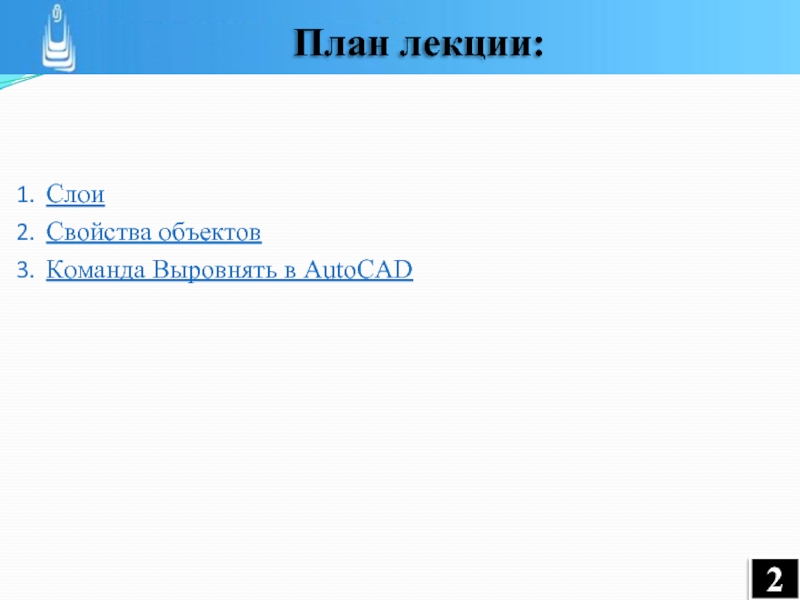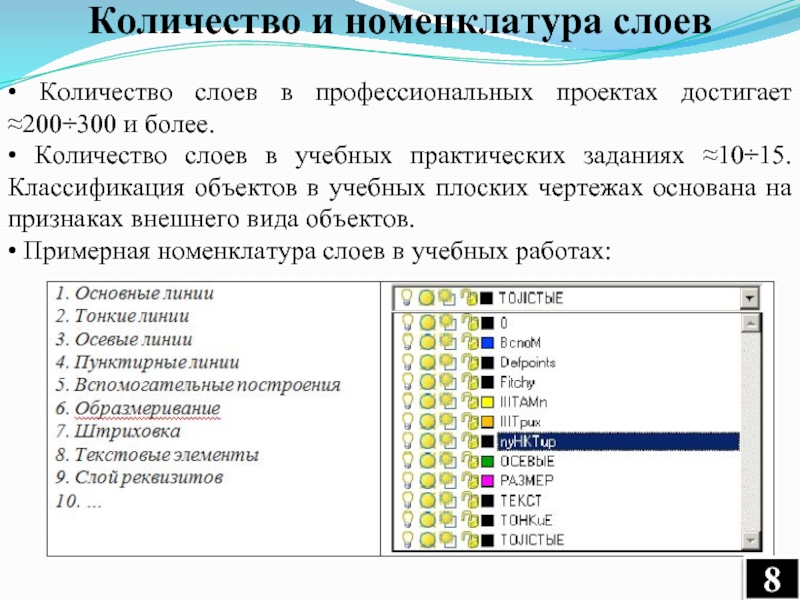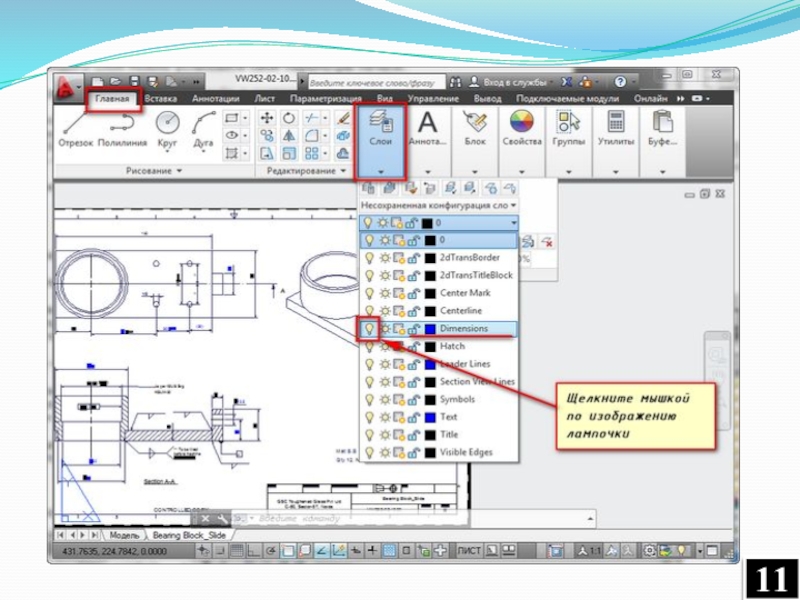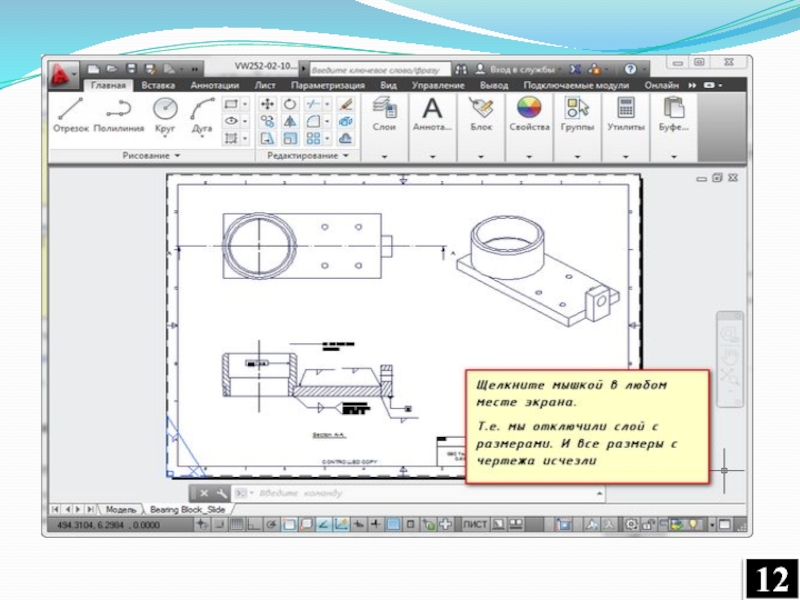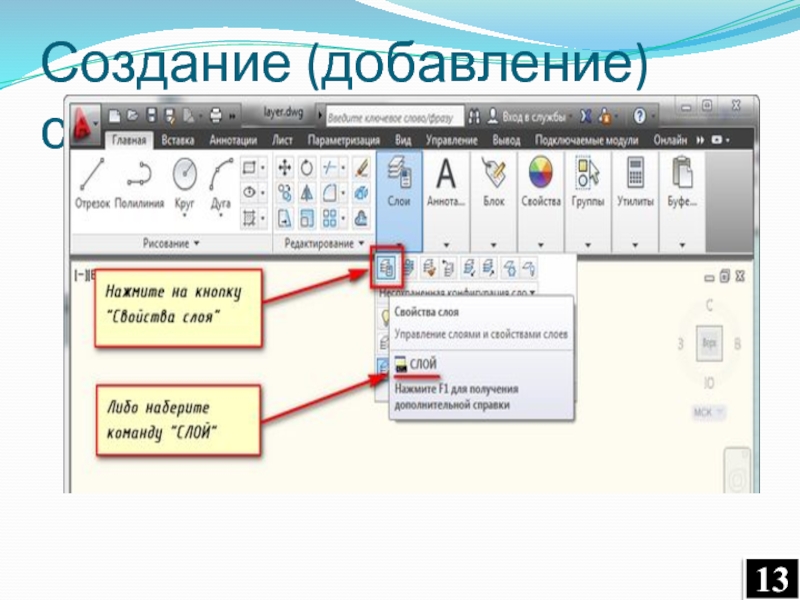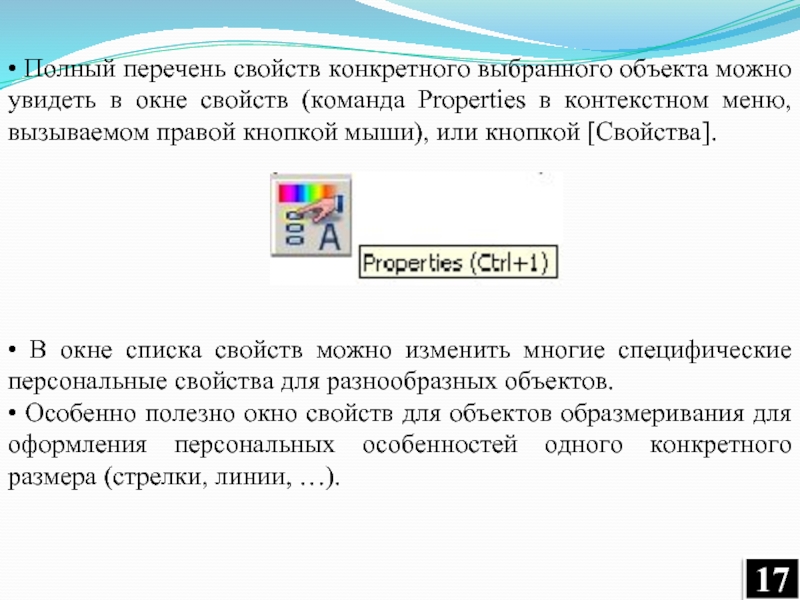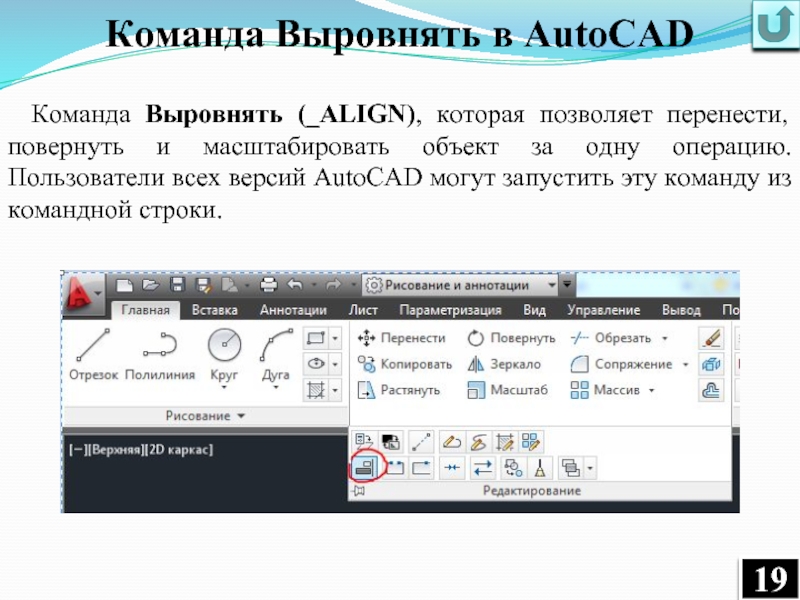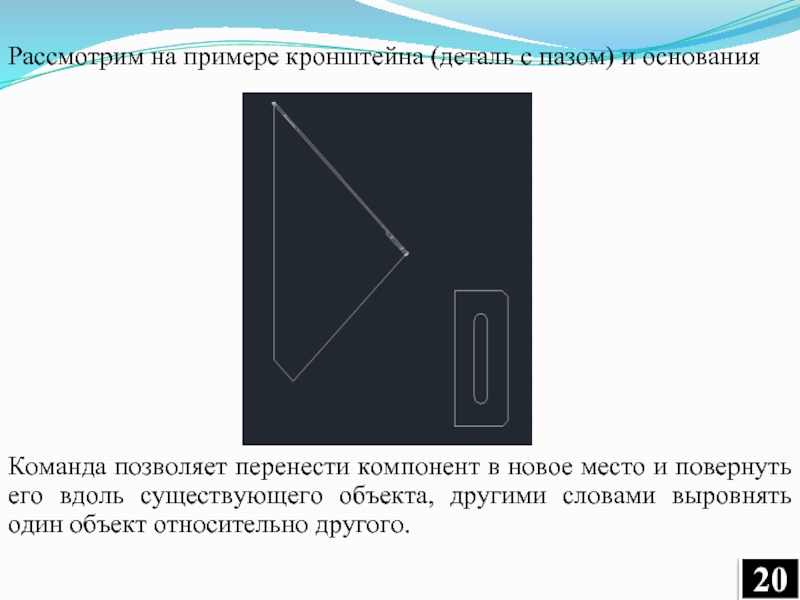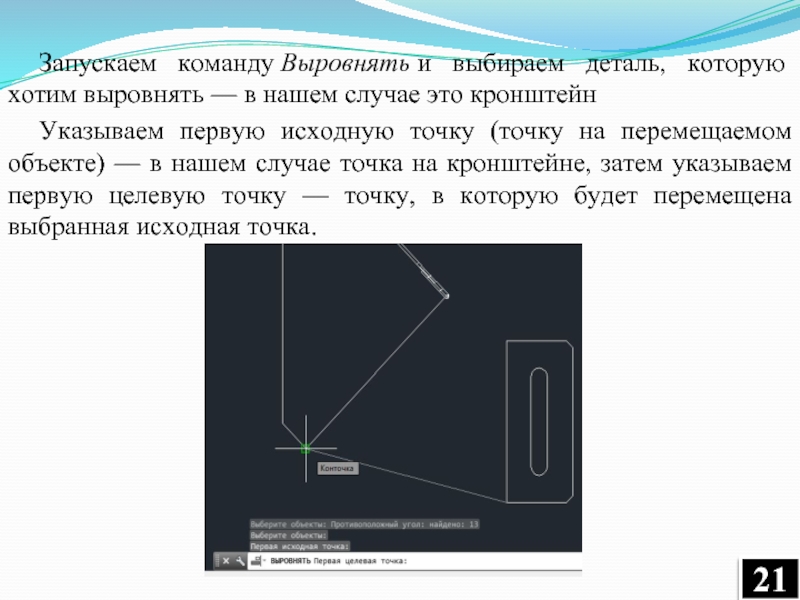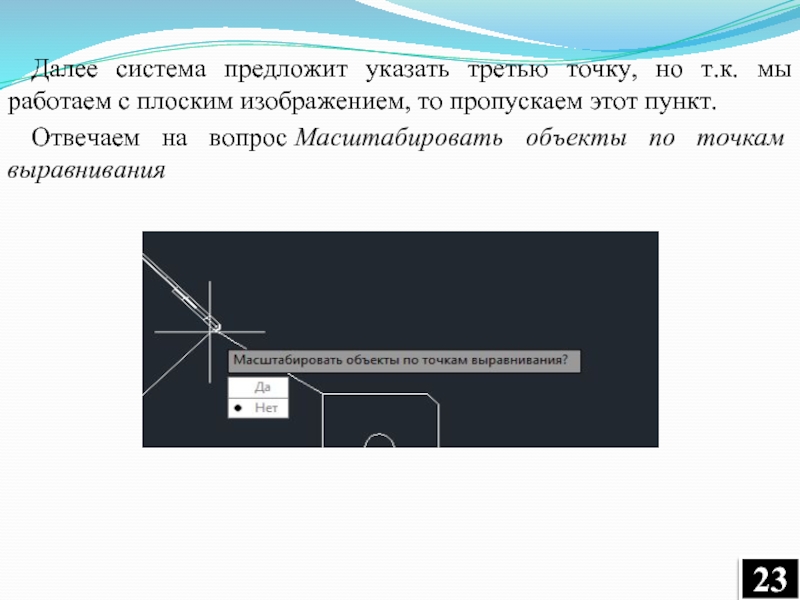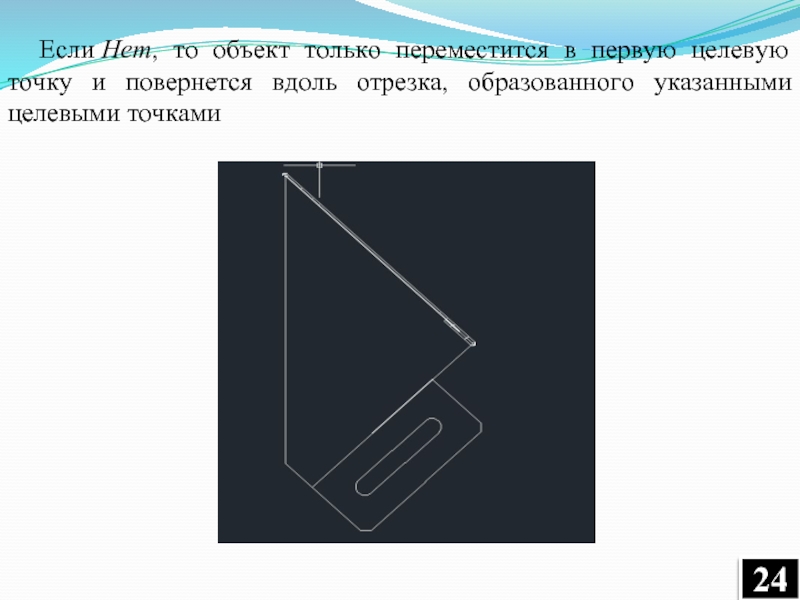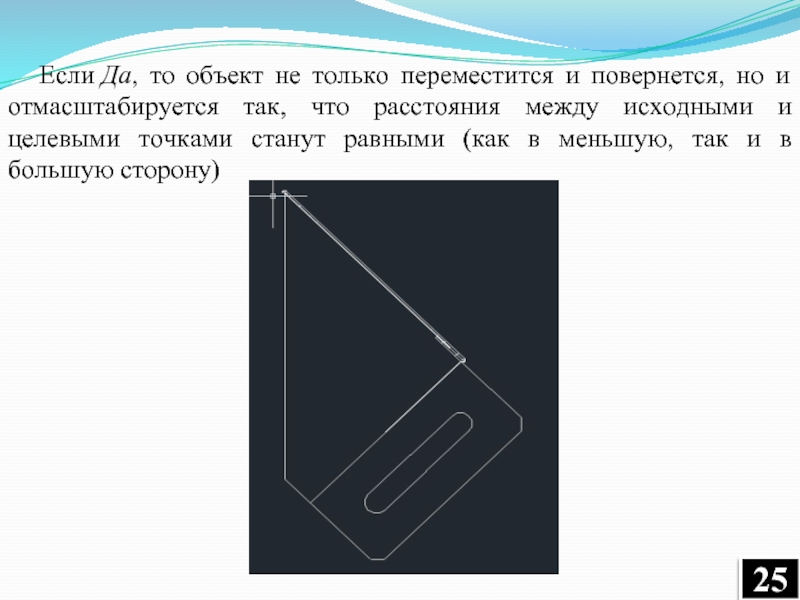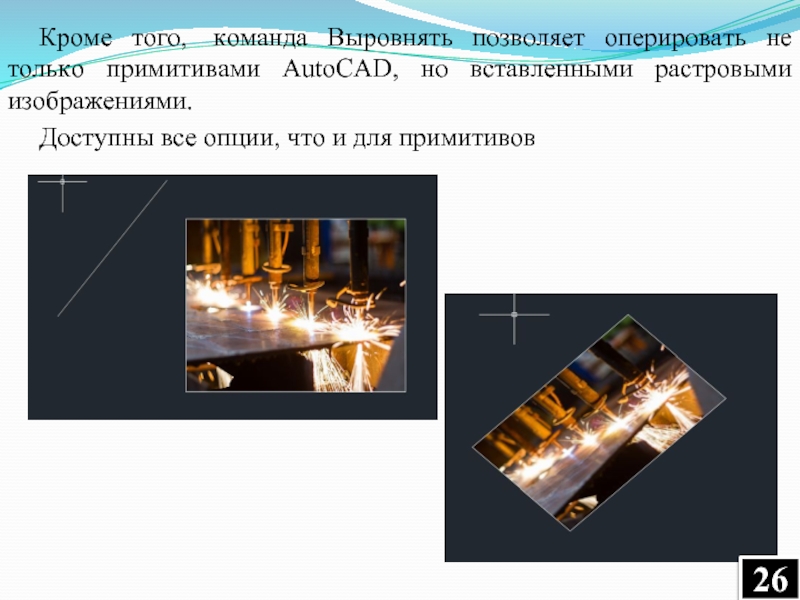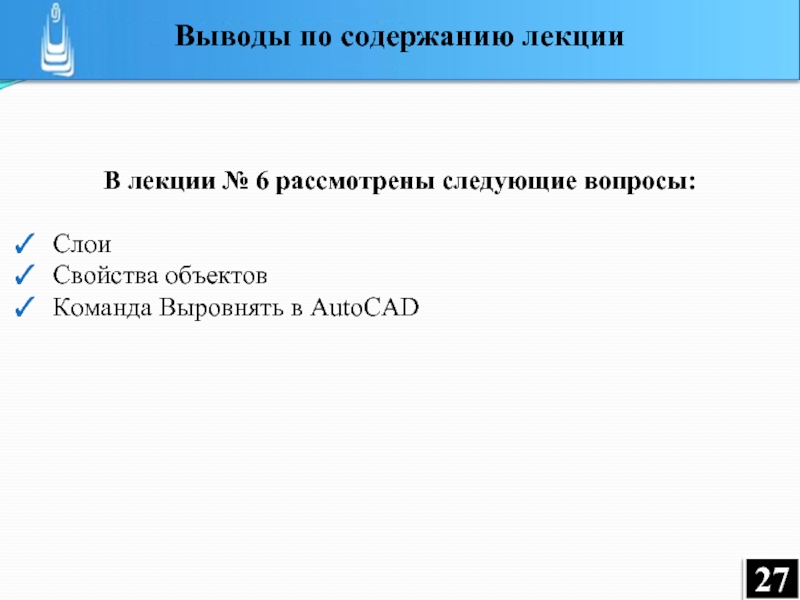- Главная
- Разное
- Дизайн
- Бизнес и предпринимательство
- Аналитика
- Образование
- Развлечения
- Красота и здоровье
- Финансы
- Государство
- Путешествия
- Спорт
- Недвижимость
- Армия
- Графика
- Культурология
- Еда и кулинария
- Лингвистика
- Английский язык
- Астрономия
- Алгебра
- Биология
- География
- Детские презентации
- Информатика
- История
- Литература
- Маркетинг
- Математика
- Медицина
- Менеджмент
- Музыка
- МХК
- Немецкий язык
- ОБЖ
- Обществознание
- Окружающий мир
- Педагогика
- Русский язык
- Технология
- Физика
- Философия
- Химия
- Шаблоны, картинки для презентаций
- Экология
- Экономика
- Юриспруденция
Команды создания графических объектов. Слои презентация
Содержание
- 1. Команды создания графических объектов. Слои
- 2. Слои Свойства объектов Команда Выровнять в AutoCAD
- 3. Слои Стратегические правила управления проектом
- 4. 2. Для каждой функциональной группы должен быть
- 5. Организация слоев в AutoCAD СЛОЙ
- 6. Организатор слоев В организаторе слоев
- 7. Свойства слоя
- 8. Количество и номенклатура слоев •
- 9. ВНИМАНИЕ! НА СЛОЕ «0» НЕ ДОЛЖНЫ
- 10. Распределение объектов по слоям
- 13. Создание (добавление) слоя
- 14. Создание (добавление) слоя
- 15. Работа со слоями
- 16. Свойства объектов Некоторые свойства внешнего вида
- 17. • Полный перечень свойств конкретного выбранного объекта
- 18. Меню свойств выбранного объекта
- 19. Команда Выровнять (_ALIGN), которая позволяет перенести, повернуть
- 20. Рассмотрим на примере кронштейна (деталь с пазом)
- 21. Запускаем команду Выровнять и выбираем деталь, которую хотим выровнять
- 22. Точно также указываем вторую исходную и вторую целевую точку
- 23. Далее система предложит указать третью точку, но
- 24. Если Нет, то объект только переместится в первую
- 25. Если Да, то объект не только переместится и
- 26. Кроме того, команда Выровнять позволяет оперировать не
- 27. В лекции № 6 рассмотрены следующие вопросы:
Слайд 1
ТЕМА ЛЕКЦИИ №6:
Команды создания графических объектов. Слои.
Авторы:
Сологуб Ирина Васильевна
Горячев Сергей
Слайд 3Слои
Стратегические правила управления проектом
1. Все объекты, участвующие в проекте, должны
Признаки классификации разнообразны, например:
− если рассматривается очень простой проект в виде плоского чертежа, то объекты можно классифицировать по их внешнему виду на чертеже (а – примитивы основных линий; б – примитивы тонких линий; в – осевые линии; г – вспомогательные построения; д – пунктирные линии; и т.д.);
− если рассматривается несложный сборный узел, то объекты можно классифицировать по их принадлежности деталям, входящим в сборку (а – вал; б – шестерня; в – корпус; и т.д.);
Слайд 42. Для каждой функциональной группы должен быть организован свой пространственный слой,
3. Весь проект образуется суперпозицией (пространственным совмещением, наложением) всех слоев с принадлежащими им объектами.
4. Каждый слой имеет свой характерный набор свойств (цвет, тип линии, толщина линии и проч.). Объект же может иметь свои персональные свойства или может наследовать эти свойства от слоя, на котором находится.
5. При задании свойств и характеристик объектам надо руководствоваться принципом наследования: каждый объект должен наследовать свои свойства, а не иметь персональные. В противном случае проект неуправляем.
Слайд 5Организация слоев в AutoCAD
СЛОЙ — это мощное средство для логической
Панель инструментов СЛОИ Layers
Слайд 6Организатор слоев
В организаторе слоев можно создать новые слои и изменить свойства
Слайд 8Количество и номенклатура слоев
• Количество слоев в профессиональных проектах достигает
• Количество слоев в учебных практических заданиях ≈10÷15. Классификация объектов в учебных плоских чертежах основана на признаках внешнего вида объектов.
• Примерная номенклатура слоев в учебных работах:
Слайд 9ВНИМАНИЕ!
НА СЛОЕ «0» НЕ ДОЛЖНЫ СОЗДАВАТЬСЯ ОБЪЕКТЫ!
Приемы работы с
• Чтобы выбрать слой для текущей работы надо снять выделение с любых объектов (кнопка [ESC]) и выбрать желаемый слой.
• Чтобы перенести объект или группу объектов на другой слой надо их выделить и выбрать желаемый слой (объекты перенесутся со слоя на слой, но текущий слой не сменится).
ОДНОВРЕМЕННО ДВА ДЕЙСТВИЯ НЕ ВЫПОЛНЯЮТСЯ!
Работа со слоями «0» и Defpoints не ведется.
Слайд 16Свойства объектов
Некоторые свойства внешнего вида объектов можно увидеть (или изменить) в
ВНИМАНИЕ! Свойства цвета, типа и толщины линии ДОЛЖНЫ НАСЛЕДОВАТЬСЯ от слоя BY LAYER.
Свойства объектов самые разнообразные. Состав свойств зависит от вида объекта.
цвет линий тип линий вес линий
Слайд 17• Полный перечень свойств конкретного выбранного объекта можно увидеть в окне
• В окне списка свойств можно изменить многие специфические персональные свойства для разнообразных объектов.
• Особенно полезно окно свойств для объектов образмеривания для оформления персональных особенностей одного конкретного размера (стрелки, линии, …).
Слайд 19Команда Выровнять (_ALIGN), которая позволяет перенести, повернуть и масштабировать объект за
Команда Выровнять в AutoCAD
Слайд 20Рассмотрим на примере кронштейна (деталь с пазом) и основания
Команда позволяет перенести
Слайд 21Запускаем команду Выровнять и выбираем деталь, которую хотим выровнять — в нашем случае
Указываем первую исходную точку (точку на перемещаемом объекте) — в нашем случае точка на кронштейне, затем указываем первую целевую точку — точку, в которую будет перемещена выбранная исходная точка.
Слайд 23Далее система предложит указать третью точку, но т.к. мы работаем с
Отвечаем на вопрос Масштабировать объекты по точкам выравнивания
Слайд 24Если Нет, то объект только переместится в первую целевую точку и повернется
Слайд 25Если Да, то объект не только переместится и повернется, но и отмасштабируется
Слайд 26Кроме того, команда Выровнять позволяет оперировать не только примитивами AutoCAD, но
Доступны все опции, что и для примитивов
Слайд 27В лекции № 6 рассмотрены следующие вопросы:
Слои
Свойства объектов
Команда
Выводы по содержанию лекции